Не удается отправить электронную почту при подключении к VPN
Если у вас настроено или настроено соединение VPN (виртуальная частная сеть) на вашем компьютере с Windows 11 или Windows 10, и вы заметили, что не можете отправлять электронную почту при подключении к VPN, то этот пост предназначен для того, чтобы помочь вам с быстрыми решениями для решить эту проблему.
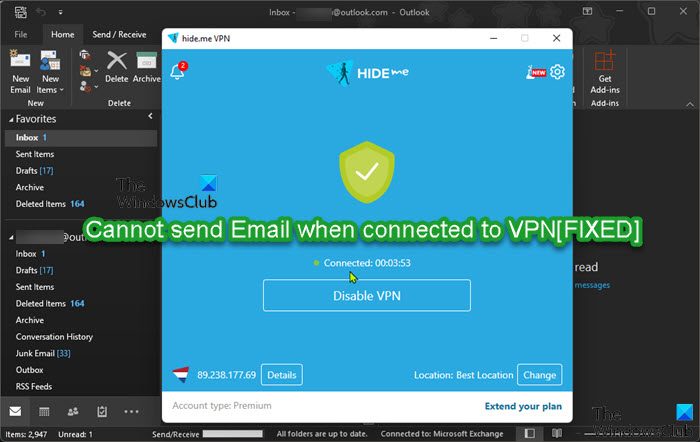
Если вы подключены к VPN и используете почтовый клиент, такой как Microsoft Outlook, вы можете столкнуться с проблемой, когда ваши сообщения электронной почты:
- Не может быть отправлено, но может быть получено
- Нельзя получить, но можно отправить
- Невозможно отправить или получить
Скорее всего, вы столкнетесь с этой проблемой, потому что SMTP (протокол отправки почты) заблокирован VPN на вашем ПК с Windows. SMTP заблокирован, пока вы используете VPN, из-за спама. Стандартный SMTP-порт 25 принимает электронную почту с других почтовых серверов на свои «внутренние» почтовые ящики без аутентификации и поэтому подвержен спаму. Порт 25 используется для связи MTA с MTA (почтовый сервер с почтовым сервером) и может использоваться для связи между клиентом и сервером, но в настоящее время он не является наиболее рекомендуемым.
Программы для Windows, мобильные приложения, игры - ВСЁ БЕСПЛАТНО, в нашем закрытом телеграмм канале - Подписывайтесь:)
Не удается отправить электронную почту при подключении к VPN
если ты не могу отправить электронное письмо при подключении к VPN на вашем ПК с Windows 11/10 вы можете попробовать наши рекомендуемые ниже решения в произвольном порядке, чтобы решить проблему на вашем устройстве.
- Перезапустите почтовый клиент
- Разрешить доступ к локальной сети
- Исключите ваш почтовый клиент от подключения к VPN
- Отключить функцию CyberSec
- Переключиться на другой VPN-сервер
- Изменить порты исходящей и входящей почты почтового клиента
- Временно отключите VPN
- Используйте другое программное обеспечение VPN
- Используйте другой почтовый клиент
- Используйте провайдера веб-почты
- Белый список вашей исходящей электронной почты
- Свяжитесь с вашим VPN-провайдером
Давайте взглянем на описание процесса, связанного с каждым из перечисленных решений.
В качестве обходного пути для рассматриваемой проблемы вы можете отправлять и получать электронные письма из веб-браузера. Но если вы ищете стандартное исправление, вы можете перейти к приведенным ниже решениям. Имейте в виду, что некоторые шаги, связанные с решениями, зависят от программного обеспечения VPN, которое вы установили в своей системе. Тем не менее, функции и действия в VPN-клиентах в целом схожи.
1]Перезапустите почтовый клиент.
Если вы используете почтовый клиент и не могу отправлять электронные письма при подключении к VPN server, в качестве быстрого решения проблемы вы можете просто закрыть почтовый клиент и запустить его снова. Если это действие не помогло, вы можете попробовать следующее решение.
2]Разрешить доступ к локальной сети
В зависимости от вашего программного обеспечения VPN это решение требует, чтобы вы разрешили доступ к локальной сети на вашем ПК с Windows 11/10 через настройки программного обеспечения VPN.
Сделайте следующее:
- Перейдите в ≡ > Параметры/Настройки > Общие.
- Установите флажок Разрешить доступ к устройствам в локальной сети (например, принтерам или файловым серверам).
- Выйти со страницы настроек.
3]Исключите ваш почтовый клиент от подключения к VPN
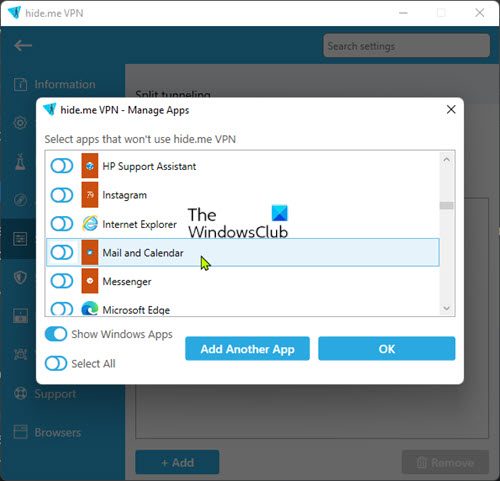
Вместо того, чтобы полностью отключать VPN, это решение требует, чтобы вы запретили своему почтовому клиенту подключаться к VPN через настройки программного обеспечения VPN.
Сделайте следующее:
- Перейдите в ≡ > Параметры/Настройки > Общие > Разделить туннель.
Примечание. Функция раздельного туннелирования недоступна в macOS 11 и более поздних версиях.
- Нажмите «Настройки» > «Не разрешать выбранным приложениям использовать VPN».
- Щелкните значок плюса (+).
- Выберите приложение электронной почты.
- Нажмите «ОК».
- Выйти со страницы настроек.
4]Отключить функцию CyberSec
Это решение требует, чтобы вы отключили функцию CyberSec в настройках приложения VPN. CyberSec — это функция, защищающая вас от рекламы, небезопасных подключений и вредоносных сайтов. CyberSec использует популярные списки заблокированных веб-сайтов для выявления потенциальных угроз вредоносных программ во время сеансов просмотра. Он сканирует веб-адреса, которые вы вводите, по этим спискам — если есть совпадение, доступ к веб-сайту блокируется до того, как вы подключитесь к нему. Таким образом, вы не откроете веб-сайты, известные тем, что на них размещены вредоносные программы и зараженные файлы.
Всего одним нажатием кнопки вы можете включить/отключить эту функцию в меню настроек.
5]Переключитесь на другой VPN-сервер.
Это решение требует от вас переключения на другой VPN-сервер. Ваш провайдер электронной почты может заблокировать доступ к своим почтовым службам с известных IP-адресов VPN-сервера, поэтому переключение на другой VPN-сервер может помочь решить проблему.
6]Изменить порты исходящей и входящей почты почтового клиента
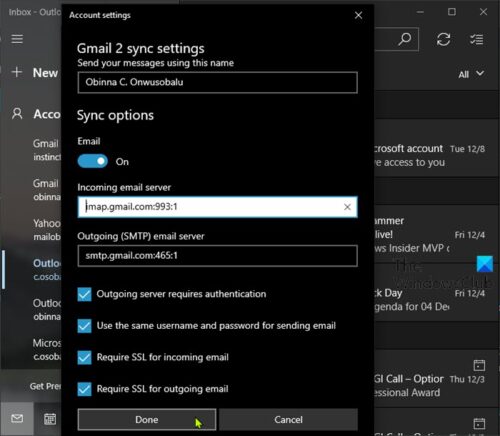
Это решение требует, чтобы вы проверили исходящие и входящие настройки вашего почтового клиента. Вам необходимо перенастроить параметры исходящей и входящей почты. Вы не должны использовать порт 25 (порт SMTP по умолчанию, используемый серверами для связи друг с другом) для отправки почты. Вместо этого используйте порт 587 и STARTTLS для отправки/ретрансляции электронной почты через VPN, поскольку это помогает предотвратить исходящий спам.
Рекомендуется использовать зашифрованный трафик, чтобы защитить вашу конфиденциальность, целостность данных, а также из соображений безопасности. Ниже приведен список портов по умолчанию, используемых для отправки и получения электронной почты, как в зашифрованном, так и в незашифрованном виде:
- IMAP использует порт 143, IMAP с шифрованием SSL/TLS использует порт 993.
- POP использует порт 110, POP с шифрованием SSL/TLS использует порт 995.
- SMTP использует порт 25, SMTP с шифрованием SSL/TLS использует порт 465 или 587.
7]Временно отключите VPN
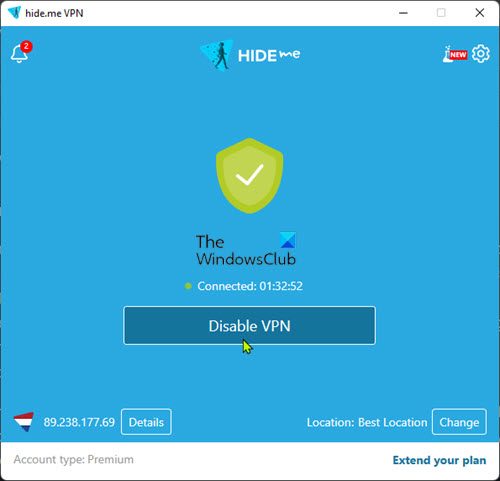
Когда вы включаете VPN на своем устройстве с Windows 11/10, вы всегда устанавливаете двухточечное соединение (туннель) между вашим устройством и VPN-сервером. При активном VPN-подключении ваше устройство устанавливает зашифрованное соединение с VPN-сервером, который, в свою очередь, пересылает все данные на серверы веб-сайта. В результате ваше устройство будет исключено из локальной сети на это время, и вы не сможете подключиться к сетевому принтеру/сетевым устройствам или почтовому серверу. Это предотвращает отправку или получение вашей электронной почты.
Вы можете попробовать это решение, если не хотите, чтобы ваш почтовый клиент просто не подключался к VPN. В этом случае, чтобы решить проблему, вы можете временно отключить/отключить VPN. После того, как вы отправили или получили нужные электронные письма, вы можете снова включить VPN.
8]Используйте другое программное обеспечение VPN
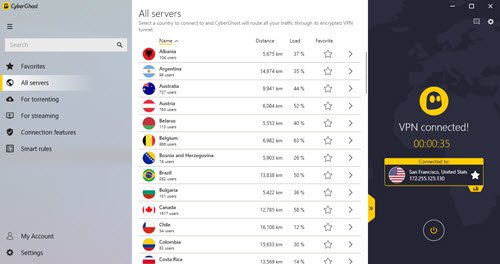
Особенно когда речь идет о проблемах SMTP, связанных с VPN-подключениями, на рынке есть некоторое программное обеспечение VPN, которое стоит ваших денег, когда речь идет об определенных функциях и функциях.
Частный доступ в Интернет — одно из таких известных программ VPN, которое не мешает доступу к вашей электронной почте из-за проблем с SMTP. С помощью этого VPN-клиента вы также можете получить доступ к контенту с географическим ограничением со всего мира, сохраняя при этом свой IP-адрес защищенным от любых третьих лиц, собирающих онлайн-данные.
9]Используйте другой почтовый клиент
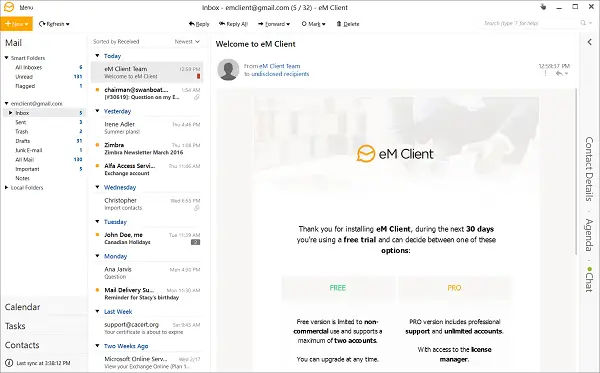
Многие новые почтовые клиенты не используют TCP-порт 25 для своих SMTP-служб. Если ваша VPN по-прежнему блокирует ваш SMTP, убедитесь, что ваш почтовый клиент обновлен до более новой версии. Или вы можете переключиться на другой почтовый клиент, который использует гораздо более безопасные TCP-порты.
Обратите внимание, что некоторые провайдеры VPN не блокируют почту SMTP на TCP 25. Поэтому, если вы регулярно пользуетесь своим почтовым клиентом, вы можете подумать о переключении службы VPN на SMTP-дружественную VPN.
10]Используйте поставщика веб-почты
Расследования показывают, что наиболее затронутыми пользователями являются настраиваемая веб-почта (пример; [email protected]) пользователи. Использование стандартной веб-почты предоставляет SMTP-сервер на SSL-порту TCP 465, и многие VPN не блокируют этот порт, поскольку он является безопасным. Поставщики веб-почты (такие как Gmail или Yahoo Mail) не блокируются несколькими поставщиками услуг VPN и предоставляют отличные функции защиты от спама и безопасности для своей огромной пользовательской базы.
11]Белый список вашей исходящей электронной почты
Если ваша сеть и брандмауэр не блокируют порты электронной почты — SMTP (25), POP3 (110 и 995) и IMAP (143 и 993), то, вероятно, ваш провайдер VPN запрещает вашему почтовому клиенту отправлять или получать электронные письма на вашем ПК с Windows 11/10 из соображений безопасности. Провайдеры VPN хотят предотвратить использование злоумышленниками их услуг и IP-адресов для рассылки спама и других нежелательных электронных писем, поскольку такие действия обычно приводят к тому, что IP-адреса провайдеров VPN заносятся в черный список.
Чтобы внести в белый список исходящую электронную почту, вам необходимо обратиться к своему провайдеру VPN за информацией, которая требуется для внесения вашей исходящей электронной почты в белый список. Вы можете получить эту информацию, проверив настройки своей учетной записи электронной почты в соответствующем почтовом приложении.
12]Свяжитесь с вашим провайдером VPN
Если вы исчерпали все возможные варианты, но выделенная проблема все еще не решена, вы можете обратиться к своему провайдеру VPN за дополнительной поддержкой.
Надеюсь, вы найдете этот пост достаточно информативным и полезным!
Почему электронная почта не работает с VPN?
Если электронная почта не работает с VPN на вашем ПК с Windows 11/10, возможно, ваша сеть и брандмауэр блокируют порты электронной почты — SMTP (25), POP3 (110 и 995) и IMAP (143 и 993). Если это не так, то, вероятно, ваша VPN ограничивает вашу возможность отправлять электронные письма через Outlook, Thunderbird, Apple Mail и т. д., и причина этого проста — безопасность.
Влияет ли VPN на электронную почту?
Да, использование VPN может повлиять на вашу способность получать, отправлять и получать электронные письма. Это связано с тем, что VPN шифрует ваш интернет-трафик и маскирует ваш реальный IP-адрес (интернет-протокол), предоставляя вам другой IP-адрес.
Почему Outlook не работает через VPN?
Может быть ряд причин, по которым Outlook не работает с VPN в вашей системе. Для общего устранения неполадок вы можете проверить подключение к Интернету. Если ваше подключение к Интернету недостаточно стабильно, это может быть причиной того, что Outlook не подключается через VPN. Эта проблема может быть связана с тем, что ваш маршрутизатор или Wi-Fi вашего ноутбука работает слишком медленно. Чтобы быстро проверить это, вы можете перезагрузить маршрутизатор или переключиться в проводной (ethernet) режим.
Почему мои исходящие письма блокируются?
Если вы получаете Ваше сообщение не может быть доставлено, так как вы не были признаны действительным отправителем сообщение с уведомлением, вероятно, из-за того, что ваш адрес электронной почты подозревается в рассылке спама, и с него больше нельзя отправлять электронные письма.
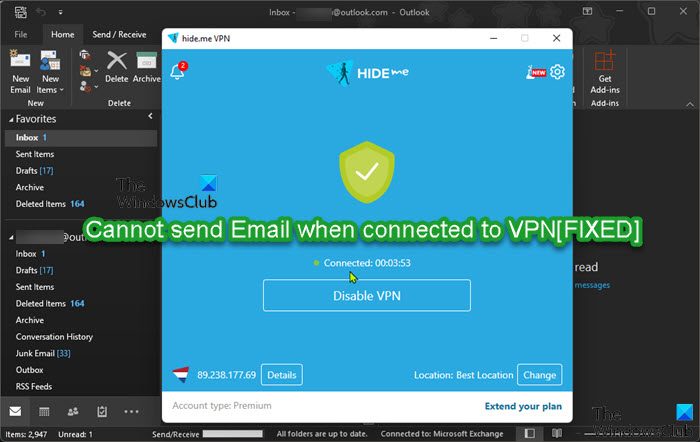
Программы для Windows, мобильные приложения, игры - ВСЁ БЕСПЛАТНО, в нашем закрытом телеграмм канале - Подписывайтесь:)